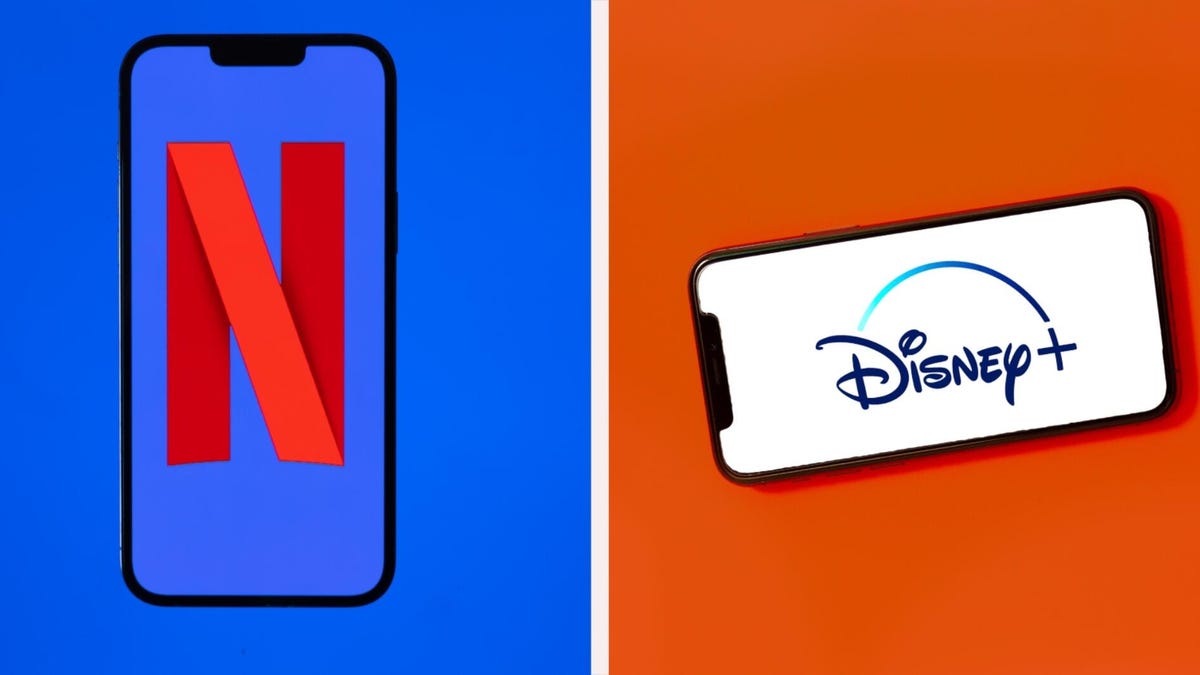YouTube 기록을 끄고 관리하는 방법 | ENBLE
YouTube 기록 관리 방법 | ENBLE
더 간소한 경험을 위해 YouTube 사용자들이 YouTube 페이지를 정리할 수 있도록 돕기 위해, 구글의 동영상 서비스가 최근 몇 가지 변경 사항을 발표했습니다.
단순히 YouTube의 비디오 시청 및 검색 이력 추적 기능을 끄거나 일시 중지하고 기존 이력을 삭제함으로써, YouTube 홈페이지는 추천 영상을 자동으로 제공하지 않고 간단한 검색 바(원하는 것을 검색하려는 사용자를 위해) 및 Shorts, 라이브러리, 구독 버튼으로만 구성된 편리한 장소가 될 것입니다.
이 변경 사항은 모바일, 데스크탑, TV, 스트리밍 장치 등 모든 YouTube 접근 지점에 영향을 미치며, YouTube 이력을 끄고 관리하는 것은 매우 쉽습니다. 아래에서 확인해보세요.
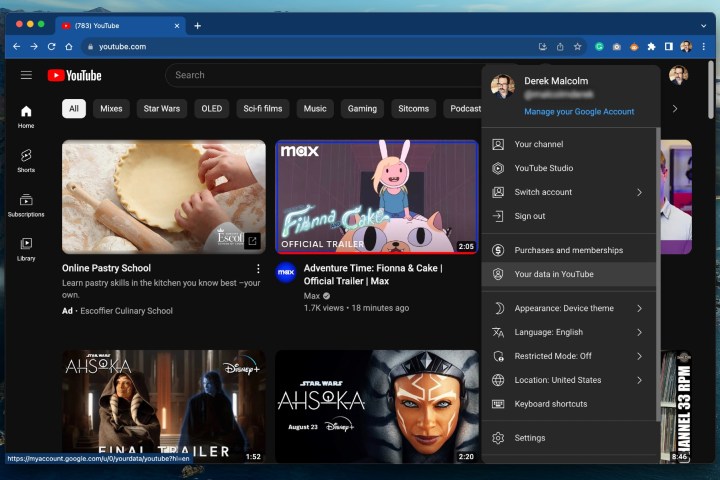
YouTube 이력 끄거나 일시 중지하는 방법
YouTube 이력을 끄거나 관리하는 절차는 myactivity.google.com을 방문하거나 브라우저에서 YouTube.com에 접속하거나 YouTube 앱에서 방문하는 경우에도 동일한 메뉴에 접근할 수 있습니다. 저희는 후자 두 가지 선택지(동일합니다)를 통해 프로필 아이콘을 통해 수행하는 방법을 안내해 드리겠습니다.
1단계: 웹에서 YouTube에 로그인하거나 모바일 앱을 엽니다.
- 이 과정 번들을 통해 ChatGPT AI 봇을 생성하는 방법을 배우세요
- 삼성 갤럭시 탭 S9 패밀리 리뷰 더 쉬운 선택
- 레이저 블랙위도우 V4 75% 리뷰 익숙한 브랜드의 핫스왑 스위치
2단계: 오른쪽 상단의 프로필 이미지를 탭하거나 클릭하고 아래로 스크롤하여 YouTube에서 Your data를 선택하고 YouTube Watch History로 이동합니다.
3단계: 이미 On으로 설정되어 있는 것을 볼 수 있을 것입니다. 화살표를 선택하면 Activity controls가 열립니다.
4단계: YouTube History 섹션으로 스크롤하여 Turn off 버튼을 선택합니다.
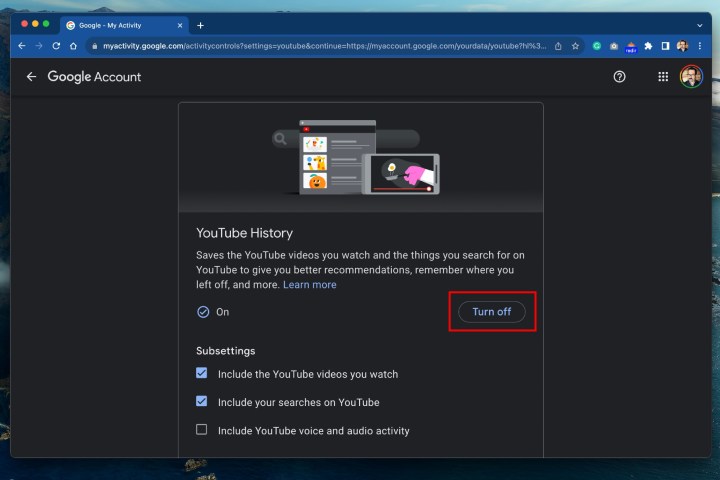
5단계: YouTube 이력 일시 중지 시 YouTube의 맞춤 서비스(추천 포함)가 제한될 것이라는 팝업 메시지가 표시됩니다. 이 변경 사항은 YouTube에 로그인한 모든 사이트, 장치 및 앱에 영향을 미칩니다.
언제든지 같은 절차로 기능을 다시 켤 수 있으므로, 진행하려면 아래로 스크롤하여 Pause를 선택합니다.

6단계: 마지막으로 확인 팝업이 표시됩니다. 계속하려면 그냥 Got it을 클릭하거나 기존 검색 및 시청 이력을 삭제하기 위한 기회를 이용할 수도 있습니다. 자세한 내용은 아래에서 확인하세요.
YouTube 이력 관리하는 방법
위에서 이력을 일시 중지한 후에도 YouTube 이력(마지막 시간, 하루 또는 모든 시간)을 삭제할 기회를 이용하지 않았다면, 아직 삭제할 수 있습니다. 아래에서 확인하세요.
1단계: 계속해서 로그인한 상태에서 오른쪽 상단의 프로필 이미지를 선택하고 YouTube에서 Your data로 스크롤하여 이동합니다.
2단계: Manage your YouTube Watch History로 스크롤합니다 (검색 이력도 동일하게 수행할 수 있습니다).
3단계: 목록에서 Delete 드롭다운을 선택하고, 이전에 수행하지 않은 경우 Delete today, Delete custom range 또는 Delete all time 중에서 선택합니다.

4단계: 다시 한 번 확인 팝업이 표시됩니다. 준비가 되면 Delete를 선택합니다. 완료되었습니다.

YouTube 홈페이지로 돌아가면 화면이 맑게 비어 있을 것입니다. 그러나, 구독 및 라이브러리를 확장하고 사이드바에서 Shorts에 접근할 수 있을 것입니다. 즐겨보세요!